Настроить VPN в Леопарде очень просто. Для этого необходимо:
1. Открыть меню Apple -> System Preferences (Яблоко -> Системные настройки) и выбрать Network (Сеть).
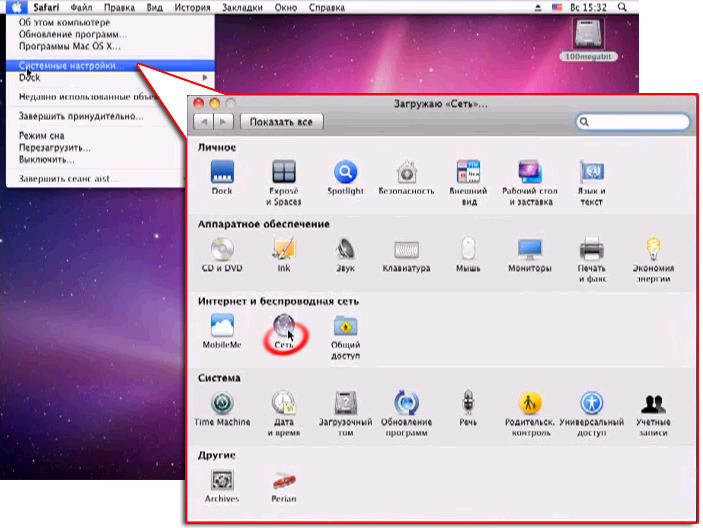
* Если меню настройки сети заблокировано, то нужно нажать по иконке замка и ввести имя и пароль администратора, теперь вы сможете управлять подключениями на своем Mac.2. В меню Network (Сеть) слева внизу под списком подключений нажмите на иконку с плюсом, появится диалоговое окно создания нового подключения.
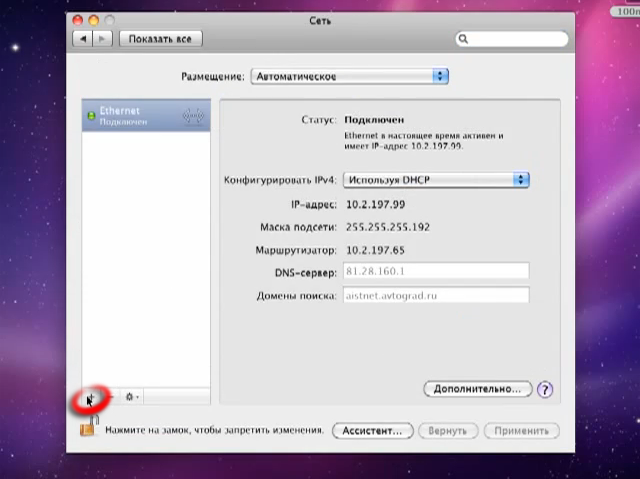
3. В параметре Interface (Интерфейс) нужно выбрать VPN. А в появившемся VPN Type (Тип VPN) нужно выбрать PPTP. В третьем параметре можете задать имя для создаваемого подключения, задать вы можете любое имя, например CityLine. После этого нажмите кнопку Create (Создать).

4. Подключение к VPN создано и теперь его нужно настроить. Для этого слева выберите только что созданное подключение VPN и в меню справа кликните по параметру Configuration (Конфигурация). Во всплывающем списке выберите Add Configuration (Добавить конфигурацию).
5. После выбора Add Configuration мастер подключений попросит дать имя конфигурации. Назовем ее, например My VPN. Затем настроим конфигурацию My VPN, необходимо задать адрес сервера и имя учетной записи (аккаунт, логин).
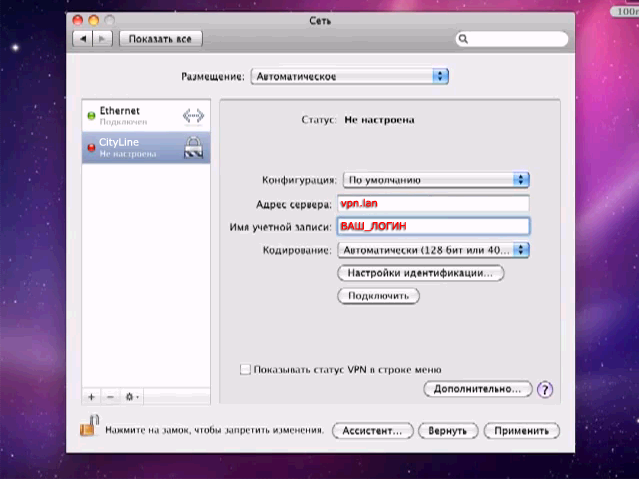
6. Далее в выпадающем списке Кодирование выберите Нет. После этого нажмите кнопку Authentication Settings (Настройки аутентификации) и в появившемся окне задайте пароль и нажмите ОК.
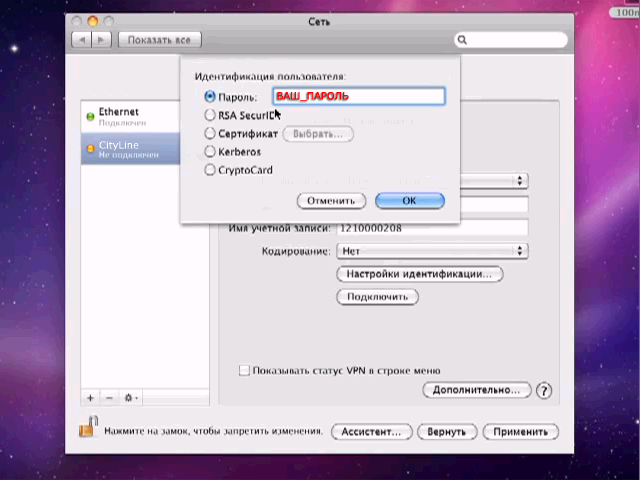
7. Закончив настройку аутентификации зайдите в Advanced (Дополнительно), здесь нужно отметить галочкой пункт Send all traffic over VPN connection (Отправить весь трафик через VPN), кликните OK.
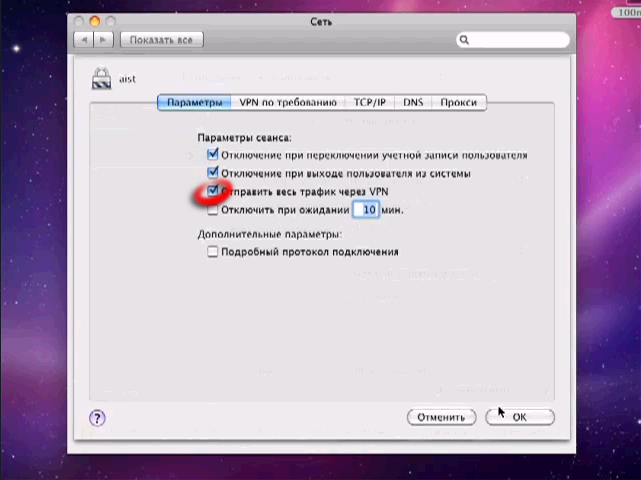
Настройка VPN-подключения завершена, осталось нажать Apply (Применить) и Connection (Соединение), и если введенные вами данные верны вы успешно подключитесь к VPN. Статус соединения будет похожим на “Status: Connected to 172.22.xx.xx”. Также можно отметить галочкой пункт Show VPN Status in menu bar(Показывать статус VPN в строке меню), чтобы постоянно видеть состояние подключения к VPN в менюбаре.